این مطلب را با دوستان خود به اشتراک بگذارید

فهرست مطالب
گوشیهای هوشمند ابزارهایی با کاربردهای چندگانه هستند که اغلب با قابلیتهای آنها آشناییم، اما برخی از قابلیتهایشان فراتر از تخیل ما میباشد. امکان ضبط صدا در گوشيهای هوشمند، دور از ذهن نیست، اما زمانی که از تبدیل گوشی به میکروفن حرف میزنیم، شاید برایتان تعجبآور باشد. در این مقاله قصد داریم روشهای گوناگون تبدیل گوشی به میکروفن را بررسی کنیم. همراه تکنولایف باشید و خودتان را برای تجربههای شگفتانگیز آماده کنید.
ممکن است کامیپوتر شما میکروفن نداشته باشد یا میکروفن آن خراب شده باشد. در این صورت برای استفاده از پیامرسانهای صوتی یا ضبط صدا در کامپیوتر با مشکلات جدی روبهرو خواهید. در این صورت چه کاری میتوان انجام داد؟ همانطور که از عنوان این بخش پیداست، شما به راحتی میتوانید با تبدیل گوشی به میکروفن این مشکل را برطرف کنید.
مطالب مرتبط: چطور از تایپ صوتی گوگل استفاده کنیم؟
برای استفاده از میکروفن گوشی در کامپیوتر تنها به دو دستگاه نیاز دارید:
• گوشی هوشمند
• کامپیوتر یا لپتاپ
روش کار بسیار آسان است، تنها کافیست یک برنامهی واسط را در کامیپوتر خود نصب کنید و مطابق راهنمایی ما عمل کنید.
Wo Mic یک ابزار کمکیست که به صورت رایگان عرضه شده. با استفاده از این نرمافزار شما میتوانید به 3 شیوهی مختلف گوشی خود را به میکروفن کامیپوتر تبدیل کنید. این 3 روش شامل استفاده از شبکهی وایفای، بلوتوث و کابل USB میشوند.
برای استفاده از برنامهی Wo Mic ابتدا وارد وبسایت آن به آدرس wolicheng.com شوید. در اینجا باید دو نسخه از برنامه را برای کامپیوتر و موبایل (اندورید و IOS ) نصب کنید.
برنامهی Wo Mic بر روی موبایل اجرا میشود و صدا را از میکروفن گوشی گرفته به کامیپوترتان منتقل میکند.
پس از اجرای نرمافزار در گوشی باید نسخهی کامپیوتری آن را نیز اجرا کنید. برای این منظور WO Mic Client را باز کنید. این 2 برنامه در 2 دستگاه جداگانه به هم متصل خواهند شد و به این طریق صدا از گوشی به کامپیوتر وارد میشود.
• ویژگیهای Wo Mic
• بدون صرف هزینه صاحب میکروفن خواهید شد
• بسته به نوع گوشیتان، یک میکروفن واقعی در اختیار خواهید داشت
• تاخیر انتقال صوت به قدری ناچیز است که کمتر حس میشود
• استفاده از نرمافزار بسیار آسان است
• از روشهای مختلف اتصال شامل USB، بلوتوث و شبکهی وایفای پشتیبانی میکند

برای اتصال بلوتوثی گوشی و کامپیوتر باید از روش زیر استفاده کرد:
1. ابتدا بلوتوث کامیپوتر خود را روشن کنید. برای این منظور همزمان دکمههای Windows + I را فشار دهید. در صفحهی باز شده وارد گزینهی device شوید. سپس با کلیک بر روی Bluetooth & other devices به بخش تنظیمات بلوتوث وارد میشوید. بعد از روشن نمودن بلوتوث کامپیوتر امکان اتصال سایر دستگاههای بلوتوثی را فراهم خواهید کرد.
2. در مرحلهی بعد لازم است، بلوتوث گوشی را نیز روشن کنید. نحوهی روشن کردن بلوتوث در گوشیهای مختلف متفاوت میباشد. همچنین به صورت پیشفرض در تمام گوشیها دکمهی میانبر بلوتوث در بالای صفحه یا مرکز کنترل در گوشیهای IOS وجود دارد.
3. بعد از روشن کردن بلوتوث گوشی لازم است، سایر دستگاهها را جستجو کنید و با پیدا کردن بلوتوث کامپیوتر آن را انتخاب کرده و با زدن گزینهی Confirm در لپتاپ با کامپیوتر امکان اتصال را برقرار سازید.
4. حال لازم است برنامهی Wo Mic را اجرا نمائید.
5. پس از باز شدن برنامه در کامیپوتر، وارد بخش تنظیمات آن شوید و در بخش ترنسپورت گزینهی Bluetooth را انتخاب کنید.
6. به صفحهی اصلی برنامه بازگردید و با کلیک بر روی Play امکان انتقال صدا از گوشی به کامیپوتر را فراهم کنید.
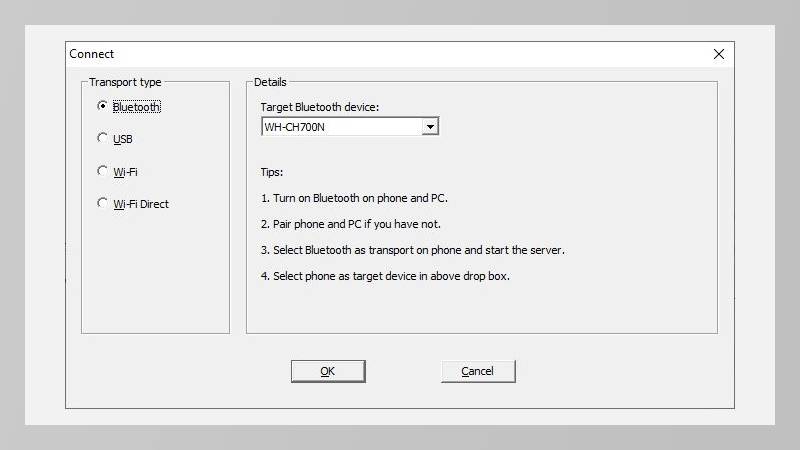
محیط برنامهی Wo Mic در ویندوز
با استفاده از USB شما قادر خواهید بود گوشی خود را به میکروفن کامیپوتر تبدیل کنید. برای این منظور بهترین روش استفاده از نرمافزار کمکی Wo Mic میباشد. نکتهی مهم این است که این روش تنها برای گوشیهای اندرویدی در دسترس است.
اولین گام برای استفاده از این روش، اتصال گوشی به کامیپوتر با استفاده از کابل USB است. بهتر است از کابلهایی استفاده کنید که قابلیت انتقال دیتا را داشته باشند و برای اتصال به کامپیوتر طراحی شدهاند.
اگر اولین بار است که نسبت به اتصال گوشی به کامیپوتر اقدام میکنید، مرحلهی دیگری را نیز باید بگذرانید. کامیپوتر شما گوشی را به عنوان درایو جدیدی شناسایی خواهد کرد و از شما برای نصب آن اجازه میخواهد؛ چند پرسش و پاسخ ساده که باید تمام مراحل آنرا طی کنید.
گام بعدی برای تبدیل گوشی به میکروفن کامیپوتر در گوشیهای اندروید، فعال کردن قابلیت USB debugging در بخش گزینههای پیشرفته (Developer Options) گوشیتان میباشد. حالا موبایلتان به عنوان یک دستگاه شناخته شده در کامیپوتر محسوب میشود.
قبل از انجام مراحل بعدی از فعال بودن اتصال USB در کامیپوتر خود مطمئن شوید و سپس مطابق روش زیر عمل کنید:
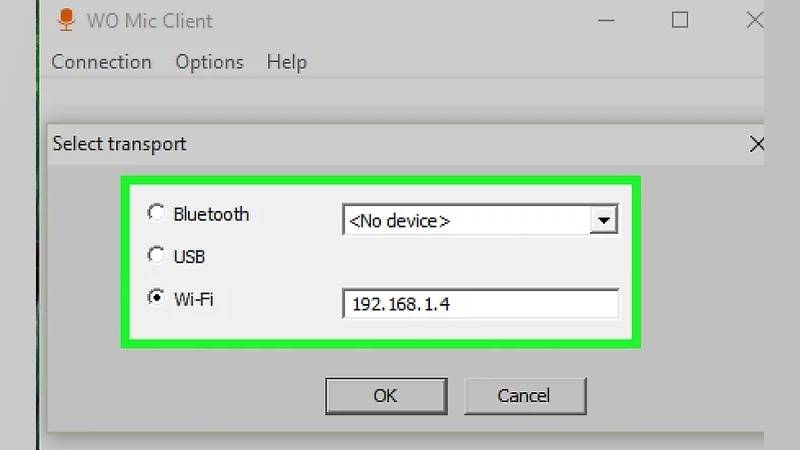
در Wo Mic ابتدا باید نوع اتصال دستگاه را در این بخش مشخص کنید
برای استفاده از این روش شما به 3 دستگاه نیاز دارید؛ کامپیوتر، موبایل و مودم یا شبکهی وایفای. توجه داشته باشید برای استفاده از این شیوه دستگاهها باید به یک شبکهی وایفای واحد متصل شوند. سپس مطابق مراحل زیر عمل کنید:
1. برنامه را در هر دو دستگاه اجرا کنید.
2. درWO Mic App وارد بخش تنظیمات شوید و در بخش Transport گزینهی Wifi را فعال نمائید.
3. به صفحهی اصلی برنامه بازگردید و روی دکمهی Play کلیک کنید.
4. حالا تصویر خاکستری را مشاهده خواهید کرد که عددی بر روی آن نقش بسته. این عدد IP آدرسیست که گوشی به آن متصل است.
5. به بخش تنظیمات برنامهی WO Mic وارد شوید. در ترنسپورت گزینهی وایفای را انتخاب کنید.
6. در بخش Server IP Address عددی که در گوشی به شما نمایش داده شده است را وارد نمائید. در انتها Ok را فشار دهید.
7. اکنون به روش وایفای گوشی شما به میکروفن کامپیوتر تبدیل شده است.

برنامهی WO Mic از هر مدل گوشیای پشتیبانی میکند اما زمانی که بحث کامیپوتر به میان است تنها در ویندوز عمل میکند. اگر کاربر مک هستید، این بخش را به دقت مطالعه کنید. در این بخش Microphone Live App را معرفی خواهیم کرد.
برای استفاده از این برنامه به روش زیر عمل کنید:
1. از اپاستور برنامهی رایگان Microphone Live را نصب کنید.
2. گوشی آیفون را از طریق اتصال USB به مک خود وصل کنید.
3. وارد بخش Audio MIDI Setup در مک شوید.
4. در بخش دستگاههای صوتی (Audio Devices) ، آیفون یا آیپدتان در میان گزینهها نمایش داده میشود. روی گزینهی فعال کردن (Enable) زیر عنوان گوشیتان کلیک کنید.
5. سپس وارد بخش System Preferences در مک شوید.
6. در ردیف دوم صفحهی باز شده گزینهی صدا (Sound) با نماد بلندگو به چشم میخورد. بر روی آن کلیک کنید.
7. در صفحهی باز شده گوشی خود را انتخاب کنید.
8. حالا نوبت بازکردن برنامهی Microphone Live در آیفونتان میرسد.
9. بعد از اجرای برنامه، در مرکز صفحه نماد Power را مشاهده خواهید کرد. برای شروع به کار بر روی آن ضربه بزنید.
10. در مرحلهی بعد باید دو گزینهی Front iPhone Mic و No output را انتخاب نمائید.
11. در پایان Dock Connector را انتخاب کنید. حالا در بخش System Preferences مکتان اتصال صوتی گوشی به رایانه نمایش داده میشود.

استفاده از نرمافزارهای صوتی تبدیل گوشی به میکروفن، جایگزین بهتر خرید سختافزار
برای داشتن صدای باکیفیتتر میتوانید از هندزفری استفاده کنید، تا صداهای اضافی محیط هرچه بیشتر گرفته شوند. حالا اگر بخواهیم در تبدیل گوشی به میکروفن از هندزفری استفاده کنیم. فرقی هم ندارد چه برندی را استفاده می کنید، هندزفری سامسونگ، شیائومی، اپل و… برای بالابردن کیفیت صوتی میتوانیم از برنامهی کمکی Megaphone استفاده نمائیم تا به جای هندزفری یک میکروفن داشته باشیم. این برنامه برای گوشیهای اپل ارائه شده است.
پس از نصب و اجرای مگافون زمانی که آیفون یا آیپد در اتصال با بلندگوهای خارجی به میکروفن تبدیل خواهد شد. تنها کافیست که آیفون یا آیپدتان از طریق جک هدفون با درگاه برق به بلندگوهای خروجی متصل شوند و سپس برنامهی Megaphone راهاندازی گردد. حالا شروع به صحبت کنید تا صدای خود را صاف و شفاف از بلندگوها بشنوید.
اگر از بلندگوهای بیسیم استفاده میکنید لازم است نسخهی Megaphone Pro را نصب نمائید. در این حالت باید به وسیلهی بلوتوث به بلندگوها جفت شوید و بعد برنامه را راهاندازی کنید.
برنامهی Megaphone Pro، یک برنامهی کاربردی است که به شما امکان میدهد در مراسمهای کوچک و بزرگ تنها با استفاده از گوشی خود و بلندگوهای خارجی یک میکروفن داشته داشته باشید.
این برنامه همچنین قادر به اتصال به کامیپوتر شخصی شماست و به راحتی میتوانید با گوشی، هندزفری و کامیپوترتان برنامههای صوتی نظیر پادکست بسازید. لازم به ذکر است علاوه بر روشهای اتصالی که در بالا برشمردیم این برنامه از طریق وایفای نیز به سایر دستگاهها متصل خواهد شد.
ابن برنامه با نام Microphone برای گوشیهای اندروید و Real Microphone برای گوشیهایی با سیستم عامل ویندوز ارائه شده است.
ویژگیهای Megaphone
1. کیفیت صدای شفاف و واضح
2. قابلیت اتصال بیسیم از طریق بلوتوث و شبکهی وایفای
3. اجرای برنامه در پسزمینهی گوشی
4. قابلیتهای گرافیکی نظیر دارکمود
5. استفاده رایگان در نسخهی Megaphone بدون نمایش تبلیغات
پیشنهاد نویسنده: ترفندهای گوشی شیائومی
بالاتر توضیح دادیم برای بهبود کیفیت صدا در گوشی بهتر است از هندزفری استفاده نماییم. در این بخش برنامههایی را معرفی میکنیم که گوشی شما را به بهترین شیوه به یک میکروفن تمام عیار تبدیل میکنند.
چناچه تمایل به ضبط صدای خوب چه برای خوانندگی و چه ضبط پادکست دارید، دیگر نیاز نیست به خرید میکروفن فکر کنید. این بخش را با دقت مطالعه کنید و با توجه به نوع کاربردتان بهترین برنامه را نصب و راهاندازی نمایید.
این برنامه از بهترین و محبوبترینها در زمینهی تبدیل گوشی به میکروفن محسوب میشود. این برنامه که هم در اندروید کار میکند و هم در IOS برای خوانندگان مبتدی بهترین گزینه است. مهمترین ویژگی Pro Microphone ضبط بلندتر صدای شماست. با استفاده از این برنامه به راحتی میتوانید تمرین آواز کنید.
Pro Microphone میکروفنهای مختلفی را به شما ارائه میکند که با توجه به سبک و ویژگیهایی صوتیتان میتوانید به صورت دیجیتالی صدای شفافتری از خود ضبط کنید. این میکروفنها شامل میکروفن استودیویی، میکروفن خازنی و میکروفن پویا میشود، که هریک جلوهای خاص به صدایتان میافزاید.
از بهترین برنامههای میکروفون برای کاربران اندروید و iOS میتوان به EZ Mic اشاره نمود. این برنامه مخزن بزرگی از جلوههای صوتی دارد که میتوانید با انتخاب آنها علاوه بر تجربهی ضبط صدا با میکروفن صدای خود را رنگارنگ کنید.
از ویژگیهای شاخص EZ Mic نصب رایگان و سازگاری با سیستمهای اندروید، IOS، ویندوز 7،8 و 10 اشاره کرد.
ایجاد حالت میکروفن با برنامهی VonBruno به راحتی امکانپذیر است. این برنامه به صورت رایگان برای کاربران IOS ارائه شده است. VonBruno قابلیت اتصال به سیستمهای استریو خارجی را دارد و گوشی آیفون را به یک میکروفن زندهی با کیفیت تبدیل خواهد کرد. به دلیل کیفیت بالای دریافت صدا و حذف مزاحمهای صوتی محیطی برای اجرای برنامه و خوانندگی کاربرد بالایی دارد. میزان صدای خروجی با لمس صفحهی نمایش در داخل برنامه به پایین یا بالا به راحتی قابل تنظیم است.
نحوهی اتصال VonBruno به بلندگوهای خارجی از طریق بلوتوث و Airplay می باشد.
برنامهی Wonder Grace، برنامهی تبدیل گوشی به میکروفن محبوب اندرویدیست. استفاده از این اپلیکیشن بسیار ساده است و به کاربر اجازه میدهد به راحتی تجربهي استفاده از میکروفن داشته باشد.
از ویژگیهای آن میتوان به تقویتکنندهی صدا، حالت مونو، استریو، تنظیمات اکولایزر و پشتیبانی از ویجت اشاره کرد.
مودال برنامهی قدرتمندیست که برای سیستمهای اندرویدی و IOS ارائه شده است. این برنامه به کاربران اجازه میدهد به راحتی گوشی خود را به میکروفن تبدیل کنند. ویژگیهای بینظیر زیادی باعث محبوبیت M*Modal Mobile Microphone شده.
برای استفاده از این برنامه به یک کابل AUX نیاز دارید که از یک سو به گوشی و از سوی دیگر به پخشکنندهی صوتی متصل شود. سپس میتوانید با توجه به نوع کاربردتان تنظیم صوتی را بهروزرسانی کنید.
این برنامه با ارائهی جلوههای حرفهای صوتی به هر کاربر اجازهی تجربهی آوازخوانی را میدهد. همچنین EZ Voice دارای بخشی با عنوان کارائوکه است که میتواند بسیار سرگرم کننده باشد. تنها کافیست موسیقی را به وسیلهی گوشیتان پخش کنید و همزمان با خواننده شروع به خواندن نمایید.
nVoq یک میکروفن بیسیم تمام عیار که تنها برای کاربران IOS عرضه شده. علاوه بر دارا بودن شاخصههای یک میکروفن میتوان از آن برای تبدیل گفتار به نوشتار نیز استفاده کرد.
[adsContent3cat=”2579″]
میکروفن بیسیم برنامهای با قابلیتهای بالاست که برای کاربران اندروید ارائه شده. جلوههای صوتی بینظیری دارد و به راحتی به هر نوع پخشکنندهی صوتی متصل میشود. از دیگر ویژگیهای استفاده از این برنامه به قابلیتهای پیامرسانی آن باید اشاره کرد. در واقع Wireless Mic به کمک پیامرسانهای صوتی شما خواهد آمد تا پیامهای خود را با استفاده از جلوههای این برنامه رساتر کنید.
یک برنامهی شبیهساز عالی برای تبدیل گوشی به میکروفن که برای کاربران IOS ارائه شده و البته از قدرتمندترین برنامههای ضبط پادکست.
MicSwap 17 نوع میکروفن استودیویی مختلف را در اختیار کاربران خود قرار میدهد و به آنها امکان ضبط تخصصیتر صدا و پادکست را میدهد. همچنین میتوان به صورت زنده از این برنامه برای ایجاد حالت میکروفن استفاده کرد.
میکروفون کارائوکه، یک شبیهساز قدرتمند برای بلندگوی داخلی در گوشیهای اندروید است. برنامهی سرگرم کننده برای آوازخوانی و تمرین خوانندگی که به صورت رایگان قابل نصب میباشد.
اگر میخواهید خوانندهای با صدای پرقدرت شوید حتما AirMic را نصب و اجرا کنید. این برنامه که برای گوشیهای IOS عرضه شده به کاربران اجازه میدهد صدای خود را تقویت کنند.
AirMic از طریق شبکهی وایفای به سایر دستگاهها متصل میشود و به شما امکان میدهد در بلندگوهایی با صدای بلندتر خواندن را تجربه کنید، بدون آنکه کیفیت صدایتان پایین بیاید.
Extra Mic یک برنامهی رایگان است که برای گوشیهای اندروید ارائه شده. قابلیت اتصال به بلندگوهای خارجی را دارد و با عملکردهای بالای موسیقیایی، ابزار خوبی برای تمرین خوانندگی محسوب میشود. همچنین شما میتوانید از جلوههای ویژهی این برنامه برای تمرین و تقویت صدای خود در فضاهای مختلف شبیهسازی شده استفاده کنید.

تجربهی خوانندگی با نرمافزارهای تبدیل گوشی به میکروفن
در بسیاری از پروژههای فیلمسازی آماتوری و حرفهای صدابرداری با استفاده از گوشی صورت میگیرد. شاید باور کردنش برای شما سخت باشد، اما با ابزارهای تبدیل گوشی به میکروفن به راحتی این امر امکانپذیر است.
برای این منظور یکی از برنامههایی که قابلیت ضبط صدا را دارند انتخاب کنید، برای مثال MicSwap. برنامه را در حالت رکورد قرار دهید و همزمان با شروع فیلمبرداری صدا را نیز ضبط کنید.
در فیلمسازی حرفهای از صدای کلاکت برای مشخص شدن نقطهی آغاز فیلمبرداری و صدابرداری به صورت همزمان استفاده میشود. شما میتوانید این هماهنگسازی را با استفاده از ضربهی محکم دستها به نشانهی علامت انجام دهید.
بعد از پایان ضبط، نوبت به همزمانسازی صوت و تصویر میرسد. افراد حرفهای با استفاده از برنامههای پیشرفتهی تدوین میتوانند صدای ضبط شده در گوشی را بر روی فیلم بیندازند. اما توصیهی ما به کاربران آماتور استفاده از برنامههای تدوین سادهتری مانند آیمووی است.
برای تبدیل گوشی به میکروفون در حین فیلمبرداری با گوشی، بهتر است از برنامههایی استفاده کنید که در پسزمینهی گوشی اجرا میشوند، نظیر برنامهی Megaphone که با نام Microphone برای گوشیهای اندرویدی نیز ارائه شده است.
این اپلیکیشن به کاربر اجازه میدهد حین استفاده از سایر برنامههای گوشی مانند دوریین فیلمبرداری، بتواند از قابلیتهای تبدیل گوشی به میکروفن بهره ببرد.
اگر به فیلمسازی با گوشی موبایل علاقهمند هستند، توصیه میکنیم سری به مقالات مرتبط تکنولایف در این زمینه بزنید. اگر فیلمسازی آماتور با گوشی برایتان جدی و جذاب است، تا جاییکه به فکر ارتقا موبایل خود افتادید، میتوانید در این بخش از قیمت روز گوشی و معرفی گوشیهای جدید مطلع شوید.
در این مقاله برنامههایی که به شما امکان تبدیل گوشی به میکروفن را میدهند، معرفی کردیم و سعی کردیم مروری اجمالی بر قابلیتها و کارکردهای هر یک داشته باشیم. تمام این نرمافزارها به صورت رایگان در اپاستور و گوگل پلی برای دانلود وجود دارند. پس دیگر لازم نیست برای ضبط و پخش با کیفیت صدایتان هزینه کنید و میکروفن بخرید. گوشیهای هوشمند، جهان بیانتهای قابلیتها را در اختیار شما قرار دادهاند.
شما از چه روشی برای ضبط صدایتان استفاده میکنید؟ اگر تجربهای از ضبط صدا با استفاده از اپلیکیشنهای موبایل دارید، آن را با ما و سایر خوانندگان تکنولایف به اشتراک بگذارید.
آیا میشود گوشی را به میکروفون کامپیوتر تبدیل کرد؟
بله. روش و نرم افزار های متعددی وجود دارد که به شما امکان میدهد تا گوشی خود را به میکروفون تبدیل کنید.
بهترین نرم افزار تبدیل گوشی به میکروفون کدام هستند؟
برنامه Wo Mic بهترین نرم افزار برای تبدیل گوشی به میکروفون است که به 3 شیوهی مختلف گوشی خود را به میکروفن کامیپوتر تبدیل میکند.

بررسی گوشی سامسونگ اس ۲۴ اولترا به همراه تست گیمینگ و کیفیت دوربین ها
ivan
با عرض سلام و تشکر برای توضیحات کامل، مفید و قابل درک برای اشخاصی چون بنده که اطلاعات کامپیوتری و موبایلیم در حد استفاده های معمولی است ( روشن – خاموش ) اما از شما پسر عزیزم سئوالی نیز داشتم در صورت داشتن زمان خواهشمندم به ایمیلم که در زیر آماده است ارسالی بفرمایید . با نهایت تشکر و سپاس